PC 및 모바일을 사용하여 Amazon에서 주문을 취소하는 방법
잡집 / / April 03, 2023
Amazon 사용자인 경우 주문 후 실수를 하거나 마음이 바뀌는 경우가 있을 수 있습니다. 취소 아마존 주문 쉽고 돈, 시간 및 좌절감을 덜어줍니다. 이 기사에서는 PC와 모바일 모두에서 Amazon 주문을 취소하는 방법을 보여줍니다.
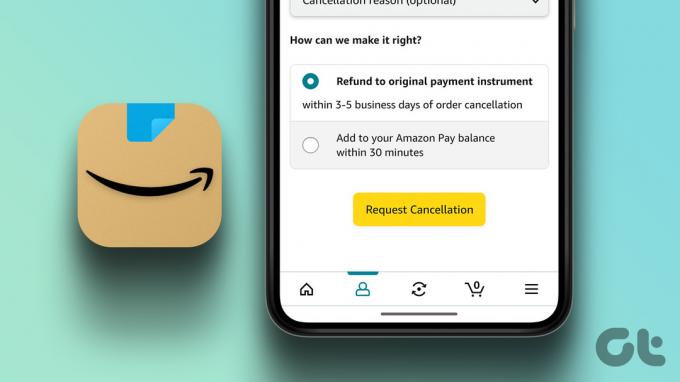
인구 통계에 따라 아마존에는 주문 취소 및 환불 처리에 대한 다양한 규칙과 정책이 있습니다. 그러나 일반적으로 주문 취소는 배송되기 전에 허용됩니다. 주문한 상품이 배송된 경우 배송을 거부하거나 기한 이전에 반품할 수 있습니다. 그리고 가장 중요한 것은 환불은 일반적으로 영업일 기준 2-4일 이내에 처리된다는 것입니다. 그런 식으로 기사부터 시작하겠습니다.
아마존에서 실제 주문을 취소하는 방법 PC 사용
Amazon의 데스크톱 버전을 사용하면 조감도에서 프로세스와 관련된 옵션을 볼 수 있습니다. 단계가 복잡해 보일 수 있지만 그렇지 않습니다. 단계별로 안내해 드리겠습니다.
1 단계: 선호하는 브라우저에서 Amazon으로 이동하고 자격 증명으로 로그인합니다.
아마존으로 이동

2 단계: 우측 상단의 '반품 및 주문' 탭을 클릭합니다.

주문 페이지로 이동됩니다.
3단계: 스크롤하여 취소할 주문을 찾은 후 항목 취소 버튼을 클릭합니다.
메모: 상품 취소 버튼이 보이지 않으면 상품이 이미 배송된 것일 수 있으며 취소하는 유일한 방법은 반품하거나 아마존 고객 지원팀에 문의하는 것입니다.

4단계: '이 주문을 취소하시겠습니까?' 아래 드롭다운에서 취소 이유를 선택합니다.

5단계: 이제 '선택한 항목을 이 순서대로 취소'를 클릭합니다.

자. 주문이 취소되었습니다. Amazon에서 이를 확인하는 이메일을 받게 됩니다. PC에 액세스할 수 없고 Amazon Mobile 앱을 사용하여 취소하려는 경우 계속 읽으십시오.
Android 또는 iOS용 Amazon 앱에서 주문을 취소하는 방법
Amazon 앱에서 주문을 취소하는 전체 프로세스가 향상되고 간소화되었습니다. 방법을 보여드리겠습니다.
1 단계: Amazon 앱을 열고 이동 하단의 Me 탭으로 이동합니다.

2 단계: 내 주문 옵션을 선택합니다.
3단계: 취소할 주문을 선택합니다. Amazon에서 주문한 주문 목록으로 이동합니다.
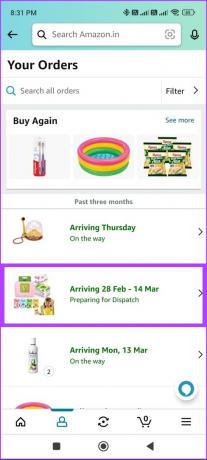
4단계: 이제 주문 취소를 탭합니다.
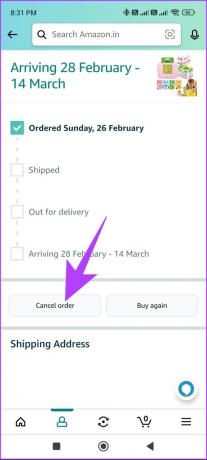
5단계: 취소 요청 아래 드롭다운에서 취소 사유(선택 사항)를 선택합니다.
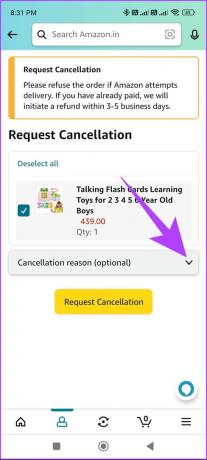
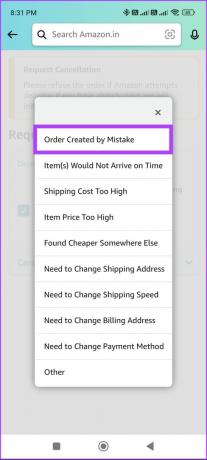
6단계: 선택하다 요청 취소.
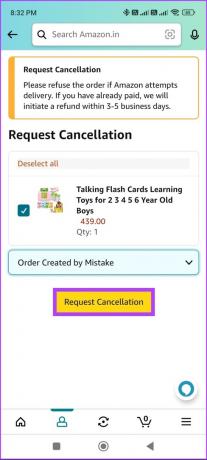
자. 모바일 앱에서 Amazon 주문을 신속하게 취소했습니다. 실제 주문을 취소하고 싶지 않고 대신 디지털 주문을 취소하고 싶다면 계속 읽으십시오.
Amazon에서 디지털 주문을 취소하는 방법
디지털 주문 취소는 실제 주문 취소보다 훨씬 쉽습니다. 단계는 데스크탑과 앱 모두 동일합니다. 그러나 이해하기 쉽도록 두 개로 나누었습니다. 의 시작하자.
PC에서
1 단계: 원하는 브라우저에서 Amazon을 엽니다.

2 단계: '계정 및 목록'에 마우스를 올려놓고 '멤버십 및 구독'을 선택합니다.
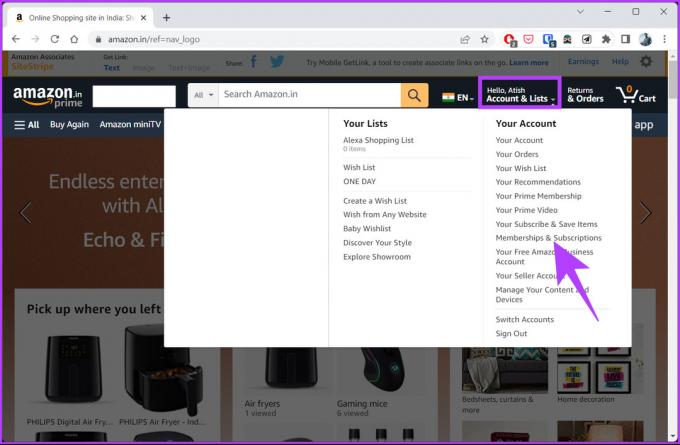
'멤버십 및 구독' 페이지로 바로 이동합니다. 여기에 다음과 같은 Amazon의 디지털 제품 목록이 표시됩니다. 프라임 비디오 및 가청, 귀하가 사용하거나 구독합니다.
3단계: 취소할 디지털 주문을 선택하고 설정 버튼을 클릭합니다.
메모: 시연에서는 가청 취소로 진행합니다.

4단계: Audible 설정 페이지의 '멤버십 옵션 및 도움말'에서 멤버십 취소를 클릭합니다.
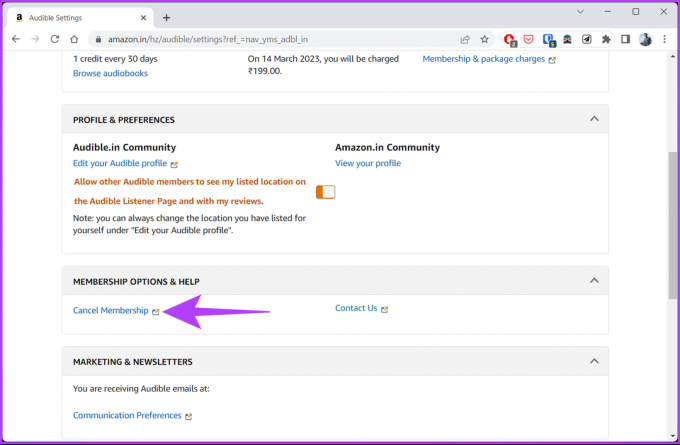
5단계: 이제 디지털 계정에 로그인하여 본인 확인을 하세요.
메모: 우리의 경우 Audible 로그인 페이지입니다.
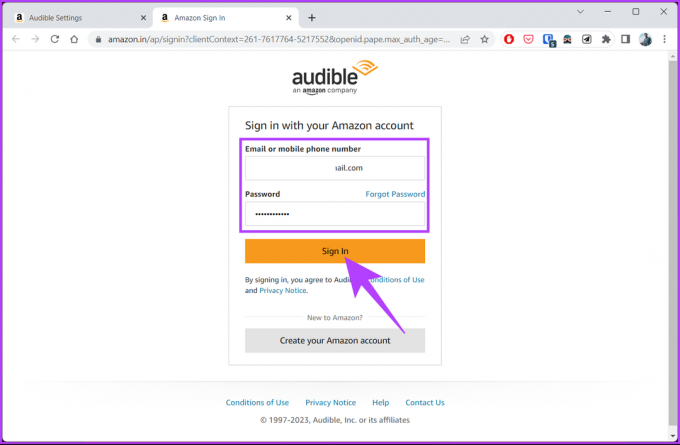
Audible에 설명된 단계를 따르고 구독을 삭제합니다. 그것으로, yAmazon에서 디지털 주문을 성공적으로 취소했습니다. Amazon 모바일 앱에서 동일한 설정에 액세스하는 방법을 알고 싶으십니까? 계속 읽으십시오.
아마존 모바일 앱에서
1 단계: Amazon 앱을 열고 이동 하단에서 Me 탭으로.

2 단계: 계정 풍선 옵션으로 이동합니다.

3단계: 아래로 스크롤하여 '멤버십 및 구독'을 선택합니다. 모든 디지털 구매 목록이 표시됩니다.
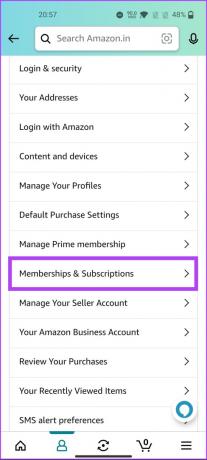
4단계: 취소하려는 디지털 제품을 선택하고 해당 설정을 누릅니다.
메모: 시연을 위해 Audible 계정을 해지합니다.

5단계: 가청 설정 화면의 '멤버십 옵션 및 도움말'에서 멤버십 취소를 클릭합니다.
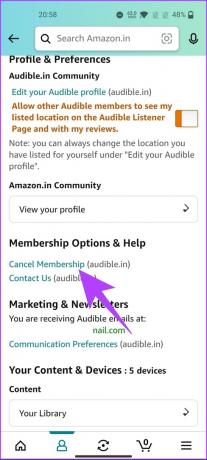
웹에서 Audible의 로그인 페이지로 이동합니다. Audible에 설명된 단계를 따르고 구독을 삭제합니다.
자. Amazon의 디지털 구독을 빠르고 효과적으로 취소했습니다. 질문이 있으시면 아래 FAQ 섹션을 확인하십시오.
아마존 주문 취소에 대한 FAQ
특정 셀러와 아마존의 상황과 정책에 따라 다릅니다. 일반적으로 상품이 배송되면 구매자가 직접 취소할 수 없습니다. 단, 고객은 상품을 수령한 후 배송을 거부하거나 상품을 반품하여 환불받을 수 있습니다.
배송되기 전에 아마존에서 주문을 취소하는 경우 아마존은 원래 결제 방법으로 전체 금액을 환불합니다. 일반적으로 환불은 며칠 이내에 처리됩니다.
아마존에서 주문을 취소하는 방법을 알면 필요한 경우 환불을 시작할 수 있습니다. 즉, 아마존의 취소 및 환불에 대한 규칙과 정책은 판매자, 상품 또는 상황에 따라 다를 수 있다는 점에 유의하는 것이 중요합니다.
따라서 주문하기 전에 판매자의 정책 및 지침을 철저히 검토하십시오. 읽고 싶을 수도 있습니다 Amazon에서 영수증을 받고 인쇄하는 방법.
최종 업데이트: 2023년 3월 7일
위의 기사에는 Guiding Tech를 지원하는 제휴 링크가 포함될 수 있습니다. 그러나 편집 무결성에는 영향을 미치지 않습니다. 콘텐츠는 편파적이지 않고 진정성 있게 유지됩니다.
작성자
아티시 라자세카란
Atish는 컴퓨터 과학 졸업생이자 기술, 비즈니스, 금융 및 신생 기업에 대해 탐구하고 이야기하는 것을 좋아하는 열렬한 애호가입니다.



